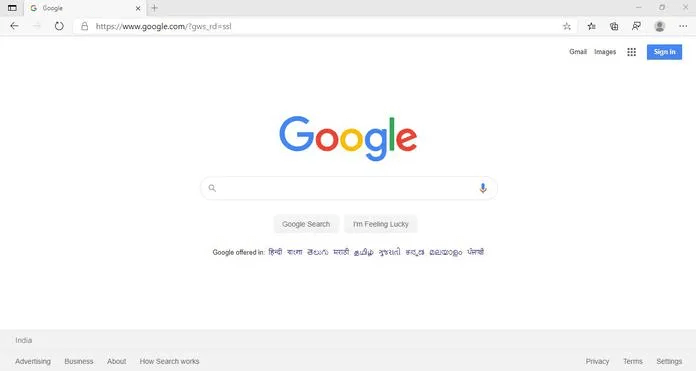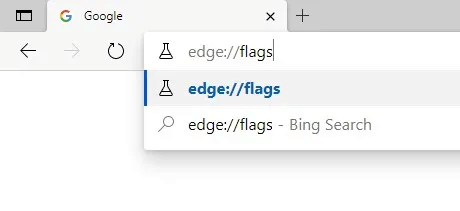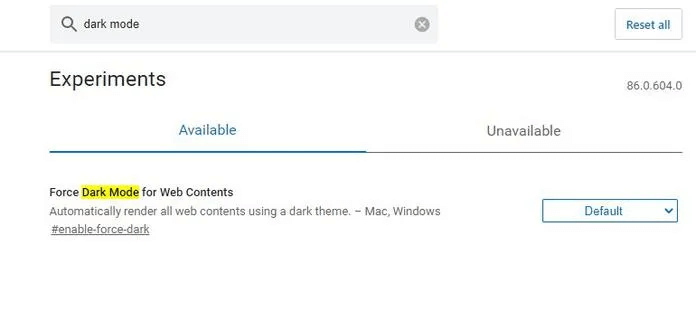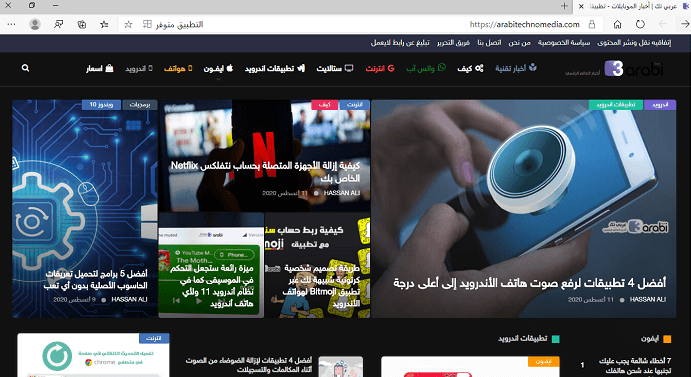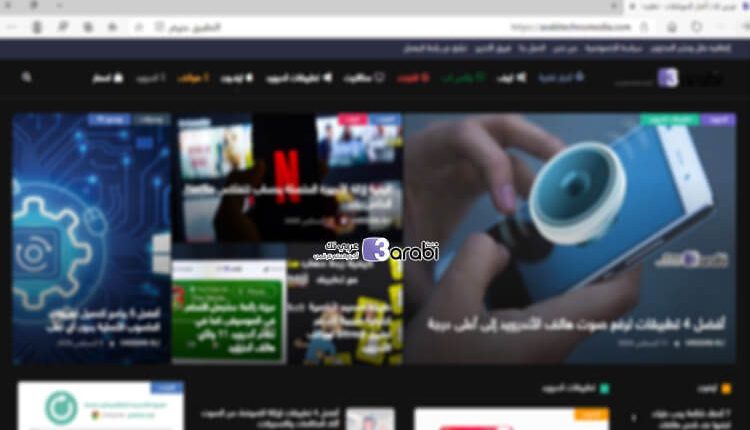
كيفية تفعيل الوضع المظلم في المواقع في متصفح مايكروسوفت إيدج | Dark Mode
تفعيل الوضع المظلم في المواقع في متصفح مايكروسوفت إيدج. كثيرة هي المتصفحات التي أصبحت تدعم الوضع المظلم أو حتى التطبيقات التي أصبحت فيها هذه الميزة عنصر أساسي ولا بد من توفرها فيه. وهذا بسبب العديد من الأسباب أولًا أنها ميزة تعمل على حماية نظر المستخدم، وثانيًا تقلل من الإشعاعات الزرقاء الضارة بالنظر، وثالثًا أنها تمنح المستخدم مظهر جذاب ورائع ومريح للنظر. ولهذا سنقدم في هذا الموضوع لكم طريقة تفعيل الوضع المظلم في المواقع في متصفح مايكروسوفت إيدج Microsoft Edge.
أهمية تفعيل الوضع المظلم في المواقع متصفح مايكروسوفت إيدج؟
ستسأل نفسك كثيرًا ما هي الفائدة من تفعيل الوضع الليل في متصفح إيدج وبالتحديد في المواقع وليس في الصفحات الخاصة بالإعدادات في المتصفح؟ وهذا لأن غالبية المستخدمون يقضون وقت كبير في تصفح المواقع، ولو كان هذا التصفح في المساء لبدء المستخدم بإيجاد بعض من الإزعاجات في النظر، والتي ستتفاقم مرة بعد أخرى. ولهذا يتم استخدام متصفح مايكروسوفت إيدج والذي يعتبر واحد من أبرز برامج وتطبيقات شركة مايكروسوفت الأمريكية التي ظهرت خلال السنوات الأخيرة السابقة، حيث يتم استخدام المتصفح الأبرز في الوصول إلى العديد من المواقع التي يتم زيارتها بشكل يومي، أو حتى متابعة المقالات التي يتم كتابتها في تلك المواقع.
ولدرجة الأهمية الكبيرة التي تستوجب علينا حماية أنفسنا ونظرنا بأسرع وقت ممكن ولتقليل الأضرار الناجمة عن اشعاعات الحاسوب لا بد علينا تفعيل الوضع الليلي في المواقع في متصفح Microsoft Edge، ولهذا سنقدم لكم شرح كافي ووافي حول تطبيق هذه الطريقة لديكم في الحاسوب. ولكن هناك نقطة وجب التنويه إليها، وهي أن الوضع المظلم في المواقع لا يتم تفعيله في المتصفح الأساسي الذي نستخدمه جميعًا، ولا بد من تثبيت نسخة أخرى من المتصفح تدعى مايكروسوفت إيدج كناري، وهذه النسخة التي يتم طرح فيها كافة المزايا المبدئية التي يمكن تجربتها والتي تصل فيما بعد إلى النسخة الرسمية. ولهذا يجب عليك عزيزي المتابع أن تركز جيدًا في الخطوات لضمان حصولك على مبتغاك من هذا الشرح.
كيفية تفعيل الوضع المظلم في المواقع في متصفح مايكروسوفت إيدج
إذا كنت تود أن تكون على علم تام بكافة المزايا التي تأتي إلى متصفح مايكروسوفت إيدج قبل الجميع فندعوك لتجربة متصفح مايكروسوفت إيدج Canary وفي هذا الموضوع سنقدم لكم رابط لتحميل المتصفح وتفعيل الوضع الليلي بدون أي إضافات أو برامج إضافية.
خطوات تفعيل الوضع المظلم في المواقع في متصفح مايكروسوفت إيدج
قم بالنقر على الرابط في الأسفل من أجل التوجه إلى صفحة تحميل متصفح مايكروسوفت إيدج كناري، وهذا من بين ثلاث نسخ يوفرها المتصفح، حيث يمكنكم تحميل المتصفح للأجهزة التي تعمل بنظام ويندوز 10.
تحميل متصفح مايكروسوفت إيدج كناري
إقرأ أيضًا: Microsoft Edge كيفية تفعيل الوضع المظلم وتثبيت اضافات جوجل كروم
بعد تحميل المتصفح وتثبيته في حاسوبنا، نقوم بتشغيله مباشرة ونمنحه الصلاحيات التامة للعمل بالشكل المطلوب، حيث ان المتصفح سيتم تثبتيه بجوار النسخة الرئيسية وليس بديلًا عن تلك النسخة.
نقوم بالبحث الآن عن هذا الرابط والذي سيرشدنا إلى بعض من إعدادات التطبيق المركزية التي يمكننا التعديل عليها للوصول إلى الوضع المطلوب، وهو edge://flags، قم بنسخ هذا الاختصار ومن ثم الصقه مباشرة في المتصفح.
الآن من خلال شريط البحث في تلك الصفحة الجديدة التي وصلنا إليها نقوم بالبحث عن خيار أو إعداد وهو Dark Mode، فسيظهر لنا خيار وحيد في تلك الإعدادات، وهنا نقوم بتفعيل هذه الميزة، وذلك من خلال النقر على كلمة Default واختيار الأمر Enabled.
إقرأ أيضًا: كيفية جعل متصفح مايكروسوفت إيدج يبدأ دائمًا بنافذة تصفح خفي
نقوم الأن بعمل إعادة تشغيل للمتصفح مرة أخرى وذلك بالنقر على خيار Restart وبهذا سيتم إعادة تشغيل المتصفح مرة ثانية.
قم بالدخول إلى أي موقع تريد وستشاهد أن هذا الموقع قد توشح بخاصية الوضع المظلم Dark Mode وبالتالي تكون قد حصلت على أهم ميزة في المتصفحات والمواقع بشكل عام.